Удаление
Удаление аккаунта в ПС4 так же, как и регистрация, может проводиться несколькими способами. Рассмотрим вариант удаления учетной записи с основного аккаунта. Для этого нужно:
• Войти в аккаунт. Включаем консоль и вводим свои данные для авторизации. Если удаляется не основной, а доп. аккаунт, войти нужно как основной пользователь.
• Зайти в настройки системы. На главном экране нужно нажать стрелку вверх на левом джойстике и откроется меню. Тем же джойстиком крутим вправо, пока не дойдем до «настройки». Жмем «Х», чтобы открыть их.
• Нажать «Удалить пользователя». В разделе настроек нужно найти опцию «пользователи» – «удалить пользователя».
• Выбрать конкретного пользователя. В списке активных геймеров выбираем пользователя, которого хотим удалить и нажимаем «Х», подтверждая процесс. Далее следуем подсказкам системы. Удаление основного пользователя возможно после подтверждения решения об инициализации PS4. После чего консоль вернется к заводским настройкам, и вся сохраненная информация будет стерта. Для их сохранения нужно в настройках найти опцию «Управление сохраненными данными» – «сохраненные данные в памяти в системы». Выбираем кнопку «Загрузить в сеть», если хотим, чтобы данные загрузились на облачное хранилище, или «Накопитель USB», если хотим перенести данные на жесткий диск или флешку. Выбираем игру, данные которой хотим сохранить и жмем «Копировать».
Внимание! При копировании данных выключать пс4 нельзя, так как это может серьезно повредить работу системы.
• Убедиться в удалении. Для этого нужно выйти из консоли после удаления, а затем снова войти в нее. Если пользователь больше не отображается на экране, значит, удаление прошло успешно. Если он снова в списке, нужно повторить процедуру и убедиться в правильности своих действий.
Как создать учетную запись PlayStation Network в Интернете
Вы можете зарегистрировать учетную запись PlayStation Network с помощью веб-браузера, что упростит ввод пароля. Для этого перейдите на страницу управления учетной записью Sony и нажмите « Создать новую учетную запись» .

На следующей странице нажмите « Создать», чтобы начать процесс. Сначала вам нужно будет ввести дату своего рождения – убедитесь, что вы делаете это правильно, так как это иногда используется в целях безопасности.
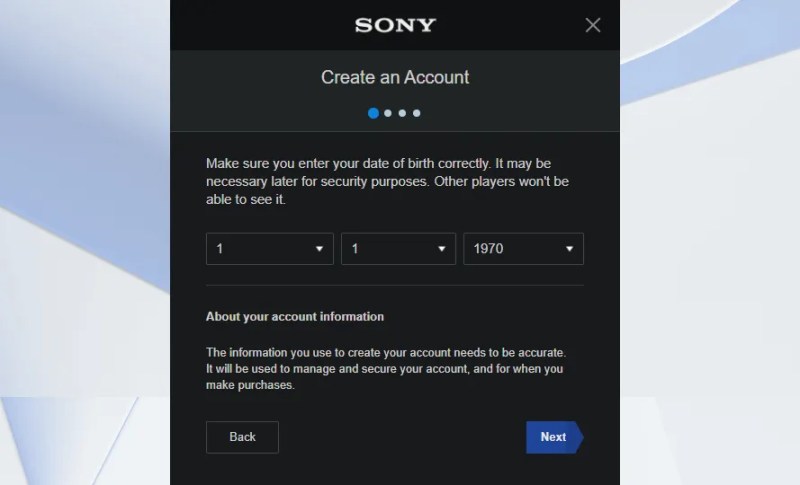
Затем выберите свою страну / регион . Для некоторых стран вы можете выбрать один из нескольких языков.

Теперь вам нужно ввести адрес электронной почты для вашего идентификатора входа , а также пароль . Убедитесь, что это действующий адрес электронной почты, так как он вам понадобится, если вы забудете свой пароль. А чтобы защитить свою учетную запись PSN, вам следует выбрать надежный пароль.
Подумайте об использовании диспетчера паролей для создания и хранения безопасного пароля – просто помните, что вам нужно будет ввести его на неуклюжей клавиатуре консоли PlayStation, чтобы войти в систему.

В зависимости от того, какой регион вы выбрали ранее, вам может потребоваться ввести свой штат, провинцию, почтовый индекс или что-то подобное. PlayStation использует это для расчета налогов с продаж, подтверждения вашей личности и других вопросов.
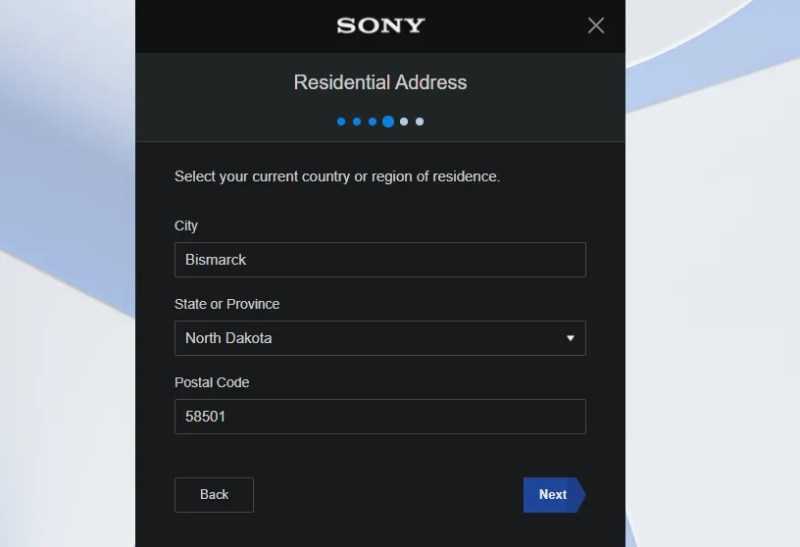
Выбор сетевого идентификатора и маркетинговых предпочтений
После этого пришло время выбрать свой сетевой идентификатор. Это ваше имя пользователя, которое представляет вас другим игрокам, когда вы играете в игры, отправляете сообщения и т. Д. Введите предпочтительный идентификатор – ниже есть несколько предложений, но они довольно глупые. Убедитесь, что вам нравится ваш ID; хотя позже вы можете изменить свое имя PSN , это стоит денег.
Вам также нужно будет ввести свое настоящее имя. Помимо того, что это появляется в электронных письмах PlayStation, вы можете отправлять запросы на настоящее имя в сети PlayStation Network. Они позволяют вам видеть настоящее имя друга рядом с его именем пользователя, что упрощает отслеживание того, кто есть кто в вашем списке друзей.
Когда вы нажмете « Далее» , система проверит, доступен ли выбранный вами идентификатор. Если это не так, вам нужно будет пробовать разные идентификаторы, пока не найдете тот, который не используется. Идентификаторы PlayStation Network не могут содержать пробелов.
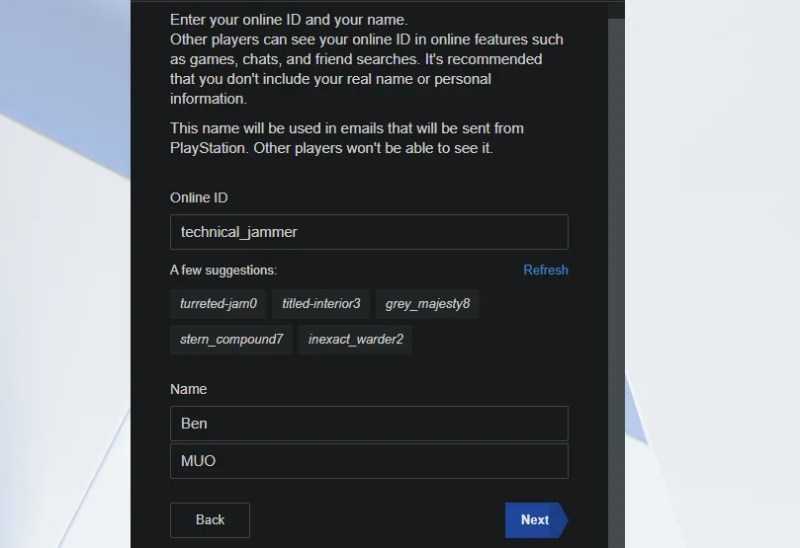
Наконец, вы можете установить несколько флажков, если хотите получать электронные письма о новостях PlayStation или делиться своей информацией с партнерами по маркетингу. Прочтите соглашения и условия, если хотите, затем нажмите « Принять» и «Создать учетную запись», чтобы завершить свою учетную запись PSN.
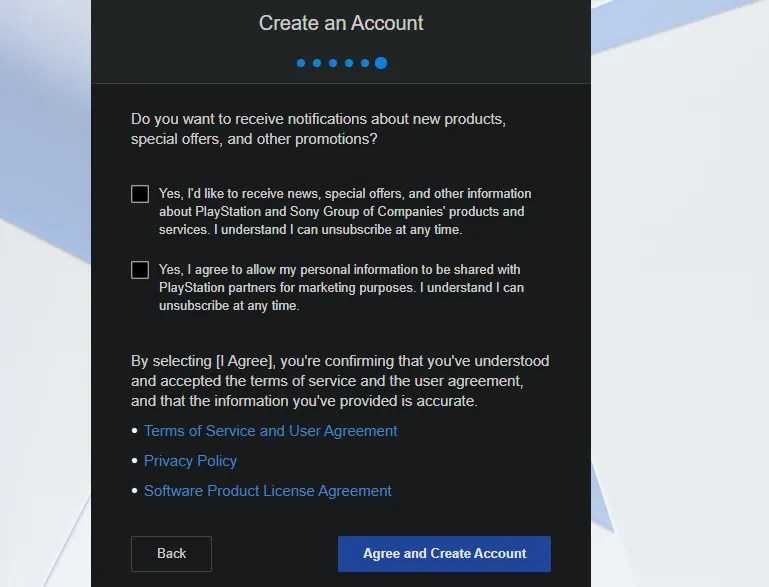
Завершение создания учетной записи PSN
Вы увидите «Аккаунт был успешно создан»; нажмите ОК, чтобы продолжить. Это загрузит новую страницу, на которой вас попросят добавить дополнительную информацию в вашу учетную запись. После нажатия кнопки « Далее» вы увидите несколько флажков, позволяющих установить уровень персонализации для вашей учетной записи.
Персонализированные рекомендации по покупке покажут более подходящие предложения в PlayStation Store. Персонализированная реклама похожа на другие средства управления в Интернете в том смысле, что она использует данные вашего просмотра для показа более релевантной рекламы.
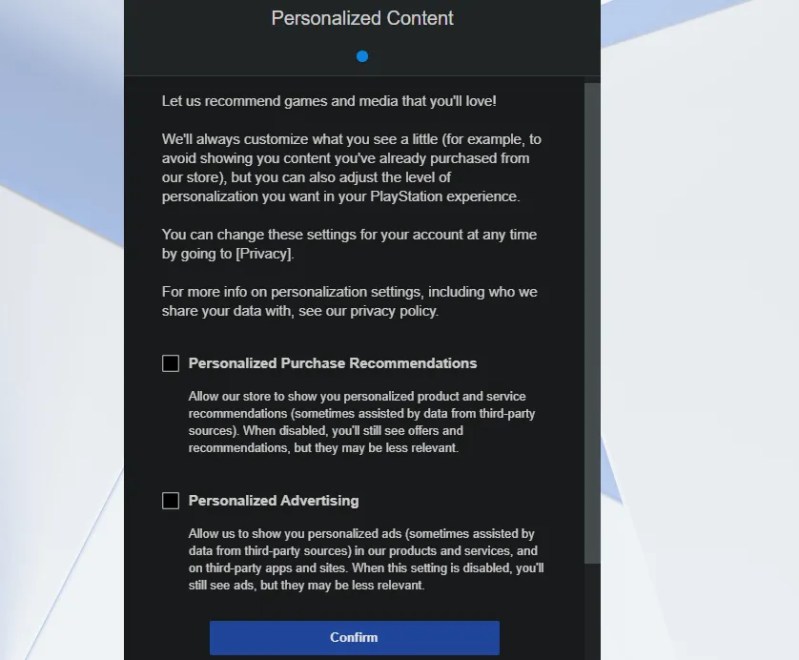
После подтверждения вы увидите запрос на подтверждение своего адреса электронной почты. Откройте свой почтовый ящик, затем нажмите кнопку « Подтвердить» в электронном письме от Sony или PlayStation. После завершения выберите « Уже проверено» на этой странице.
Если вы не получили электронное письмо, используйте кнопки ниже, чтобы повторно отправить сообщение или изменить свой адрес для входа. Также проверьте папку со спамом.
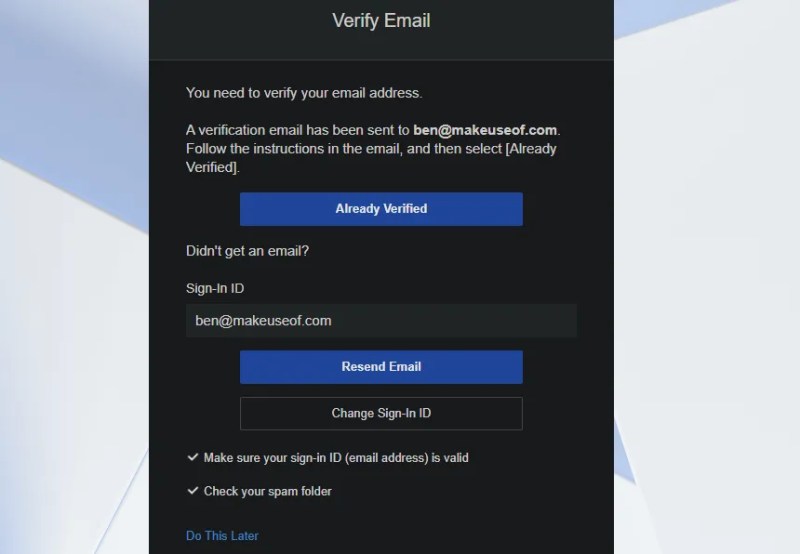
Ваша учетная запись PlayStation завершена! Теперь вы можете использовать его для входа в консоль PlayStation , а также в веб-интерфейс.
Что такое сетевой идентификатор?
Qu«является-это qu«мука Id в информатике? Будь то в многопользовательской системе (операционная система, программное обеспечение и т. д.) или в Интернете, ID (имя пользователя) позволяет пользователю идентифицировать себя и получить доступ к своей учетной записи.
Как изменить свой возраст в PSN?
На консоли PS4 выберите «Настройки» > «Родительский контроль/Управление семьей» > «Управление семьей». Возможно, вам придется снова ввести пароль своей учетной записи. Выберите дочернюю учетную запись, для которой вы хотите установить ограничения, а затем функцию для редактирования.
Как удалить учетную запись PSN? За Supprimer un счет пользователь вашей PS4, нет ничего проще. Перейдите в «Настройки»> «Настройки подключения»> «Управление пользователями»> Удалять пользователь > Выберите счет > Удалять. счет затем удаляется с вашей консоли.
Как изменить свой идентификатор? Перейдите на сайт appleid.apple.com и войдите в систему. В разделе Вход и безопасность выберите Войти Яблоко. Введите адрес электронной почты, который вы хотите использовать в качестве Войти Яблоко. Выберите ИзменитьВойти Яблоко.
Angry Birds удалили
Злые птички за годы сильно полюбились многим пользователям.
Одной из первых о своем уходе из России заявила компания Rovio, известная по серии игр Angry Birds. В прошлом Rovio удалила практически всех злых птичек из Google Play и App Store. Если раньше в магазине было доступно сразу несколько игр, (Angry Birds, Angry Birds Seasons, Angry Birds Space, Angry Birds Star Wars) то сейчас из них было доступно всего парочку. Теперь не работает ни одна.
Если вы успели установить Angry Birds из Google Play, игра продолжит работать. Однако ни обновить ее, ни задонатить уже не получится.
Из игр, похожих на Angry Birds предлагаю присмотреться к не менее известной Cut the Rope. Отличная головоломка от российских разработчиков, которая основана на физике. Суть предельно простая: Есть маленький монстрик Ам Ням, которого надо кормить леденцами, которые болтаются на веревках. Ваша задача перерезать веревку так, чтобы конфета попала прямо в рот Ам Няму.

Cut the Rope — отличная головоломка, которая с легкостью вам заменит злых птичек.
Из других аналогов Angry Birds отмечу подводную игру Ordia. Сюжет игры отличается, но механика та же самая: здесь вам придется управлять подводным существом, которое пытается сбежать из подводного мира.
Активация и деактивация в PlayStation Network
Вы не сможете использовать PSN на неактивированной PlayStation. Для активации PS3 и PS4 зайдите с устройства в свой аккаунт и далее следуйте инструкциям на экране. Если вы заходите с этой приставки впервые, то процедура начнётся автоматически. Если вы уже активировали ранее другую PS того же поколения, то вам нужно будет согласиться сделать текущую в качестве основной.
Когда вы заходите в PSN с приставки друга, то выберите «Играть как гость». Вы можете назначить другую систему в качестве основной, даже не подключая её и не заходя с неё в свою учётную запись:
- Зайдите в «Настройки», «Управление учётной записью PSN».
- Выберите «Активировать как основную систему PS4», «Активируйте».
- Следуйте экранным инструкциям.
Без активации ПС4 недоступны следующие возможности:
- сетевое хранилище;
- автозагрузка;
- удалённая загрузка по сети;
- дистанционное воспроизведение;
- игра в сетевом режиме.

Возможность удалённой активации и деактивации приставки создала благоприятную почву для злоупотреблений. Появилось множество случаев, когда взламывали учётку, активировали как основную совершенно постороннюю PS4 и скачивали на неё платный контент. Причём законный владелец потом в течение полугода не мог вернуть контроль и был вынужден обращаться в службу поддержки. Внимательней относитесь к безопасности и надёжности паролей.
Возможность удалённой неограниченной деактивации работает на прошивках начиная с 4.50. До этого с деактивацией существовали сложности. И в случае поломки или замены PS4 по какой-то иной причине вы не могли играть в новую из-за ограничения на число активированных систем.
При такой ситуации на прошивке выше 4.50 вы просто заходите в свой аккаунт с приставки и на соответствующее предупреждение нажимаете «Активировать данный аккаунт как основной». После этого ваша старая консоль деактивируется.
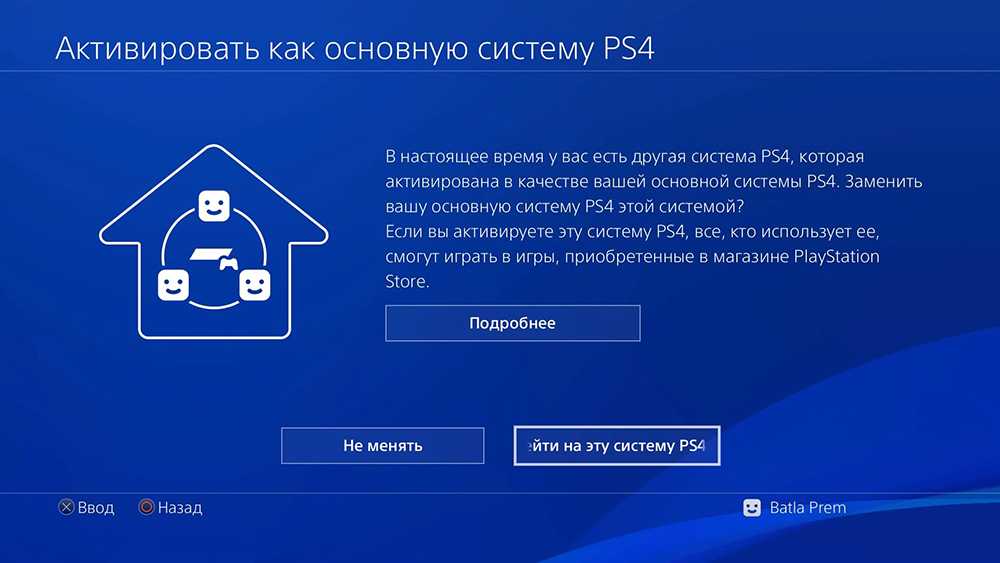
Инструкция, как деактивировать PS4 на прошивках ниже 4.50:
- Если у вас есть доступ к устройству:
- Включите консоль и зайдите в PSN.
- Выберите учётную запись, нажмите кнопку «Вверх» для доступа к функциям.
- Зайдите в «Настройки», PlayStation Network.
- Выберите «Активировать как основную систему», нажмите «Крест».
- Перейдите к «Деактивировать» и опять нажмите «Крест».
- Подтвердите действия, нажав «Да».
- Как деактивировать аккаунт, если доступа к консоли у вас нет:
- Перейдите в раздел «Управление учётной записью». Это можно сделать из PlayStation App с начального экрана, выбрав «Сетевой идентификатор», «Данные учётной записи». В этот же раздел можно зайти из PlayStation Store и с сайта управления https://account.sonyentertainmentnetwork.com.
- Выберите «Медиа и устройства».
- Выберите «Деактивировать всё», затем нажмите «Да» для подтверждения.
- Таким образом вы деактивируете все системы.
- Проводить такую процедуру разрешено не чаще, чем раз в 6 месяцев.
Процедуру деактивации необходимо обязательно выполнить, если вы продаёте свою PlayStation. Иначе новый владелец не сможет воспользоваться на ней PSN. А также перед продажей рекомендуется выполнить резервное копирование данных (скриншоты и другие данные игр) на флешку и провести инициализацию, то есть восстановление настроек по умолчанию.
Регулярный менеджмент
Программисты — личности творческие, поэтому одного выставления сроков, ведения Jira и Trello недостаточно. Решить проблему помог мой опыт проектного управления: мы применили систему планирования и контроля исполнения из большого бизнеса — регулярный менеджмент.
Это дало свой результат: задержка по реализации сложного проекта составила всего лишь месяц. По опыту, обычно ее среднее время — около полугода по сравнению с первоначальным планом.
Регулярный менеджмент позволил нам всегда быть в курсе, кто что разрабатывает, проверять и понимать: да, ребята делают то, что мы хотим, полностью или частично. Мы работали по принципу планерок, сроков и контроля с ежедневным участием и погружением. В режиме реального времени мы успевали вовремя заметить, что требуется какая-то доработка.
Как мне изменить номер мобильного телефона?
Как удалить аккаунт с PS4? КАК УДАЛИТЬ УЧЕТНУЮ ЗАПИСЬ PS4 ?
- Включите консоль PS4 .
- В главном меню, которое появляется на экране вашего телевизора, выберите вкладку «Настройки».
- Затем нажмите «Инициализация», расположенную внизу списка.
- Выбирать Удалять пользователь.
- Выберите пользователя PS4 à Supprimer .
- Подтвердить подавление .
Как войти в PlayStation Network PS4 без пароля?
Il вы достаточно, чтобы иметь доступ к вашему идентификатору подключение (Адрес электронной почты) :
- С главного экрана PS4 , выберите «Настройки» > «Управление учетной записью» > войти .
- На экране подключение , нажмите треугольную клавишу и выберите Далее.
Когда заканчивается техническое обслуживание PlayStation Network? в PlayStation Network будет подлежать техническое обслуживание сегодня обычный день с 17:00 до 01:00. Если вы хотите играть онлайн, войдите в систему PSN до 17:00 утра
Почему я не могу активировать свою PS4 в основном?
Выберите (Настройки) > > [активировать как Основная PS4]> в системе PS4 активирован. Отключите вашу систему PS4 перед передачей или утилизацией.
Как исправить ошибку E 8210604A? Если на серверах возникают проблемы, когда пользователь пытается играть, кодE-ошибка–8210604A может произойти. К счастью, у Sony есть официальная страница состояния сервера, которую легко проверить. Иногда эта проблема может быть решается просто выходом из PSN et путем повторного подключения.
Как объяснить популярность PlayStation
Популярность PlayStation сегодня держится не только на разнообразии технологий, но и на онлайн-сервисах, обеспечивающих удобное использование устройства. PlayStation Network, основа функциональности этой консоли, по состоянию на декабрь 2019 года насчитывает 103 миллиона ежемесячных активных пользователей. PlayStation Network включает в себя сервис цифровой дистрибуции PlayStation Store, а также сервис платной подписки PlayStation Plus. Последняя позволяет игрокам, которые не хотят тратить деньги на каждую игру по отдельности, получить доступ к играм на определенный период времени.
Помимо удобных сервисов, следует также упомянуть, что, используя эту консоль, вы получаете доступ к огромному количеству эксклюзивных игр. Sony Interactive Entertainment владеет многими студиями-разработчиками, что позволяет им ограничивать распространение своих продуктов и выпускать их только на своих консолях. Среди эксклюзивов PlayStation вы можете найти следующие игры: God of War, Bloodborne, Uncharted и многие другие.
Покупка игры на отдельный аккаунт (3 чел.)
Создается новый профиль. На этот профиль покупается игра или несколько игр.
3 игрока=3 пользователя. У каждого свои ограничения, кроме П3.
Инструкция
1. Покупается игра на только что созданный профиль, данные профиля(логин и пароль) передаются П1.
2. П1 устанавливает этот профиль у себя на консоли. После того как П1 установил новый профиль, он должен активировать его на своей консоли как основной.
3. П1 ставит на закачку игру и полностью скачивает ее. Запускает ее со своего основного профиля.
4. П1 деактивирует новый профиль через сайт! После деактивации нового профиля П1 ни в коем случае не должен заходить с этого профиля. Если он зайдет, то игры, купленные с этого профиля, перестанут у него запускаться. Рекомендуем установить пароль на этот профиль.
5. П1 передает логин и пароль от нового аккаунта игроку П3.
6. П3 так же активирует этот аккаунт у себя на консоли, скачивает игру, при чем он может не дожидаться окончания скачивания.
7. П3 передает пароль и логин от нового аккаунта игроку П2.
8. Игрок П2 имеет больше всего ограничений. П2 заходит в аккаунт и скачивает игру с этого аккаунта.
Какие ограничения:
Ограничения для П1. П1 играет со своего родного аккаунта, но не может заходить в тот аккаунт, с которого была куплена игра, перепродать аккаунт он не может.
Ограничения для П3. Нет никаких ограничений. Новый аккаунт остается привязанным к его консоли.
Ограничения для П2. Может играть в купленную игру только с аккаунта, с которого была куплена эта игра и только онлайн, со своего основного профиля игру запустить он не сможет. Но П2 может перепродать этот профиль.
На консоли не может быть активировано более 16 профилей.
Как создать учетную запись PlayStation Network на PS5
У вас есть PlayStation 5, и вам нужно создать новую учетную запись PSN? Если вы хотите создать новую учетную запись PSN, используя текущий профиль PS5, выберите изображение профиля в правом верхнем углу главного экрана и выберите « Профиль» .
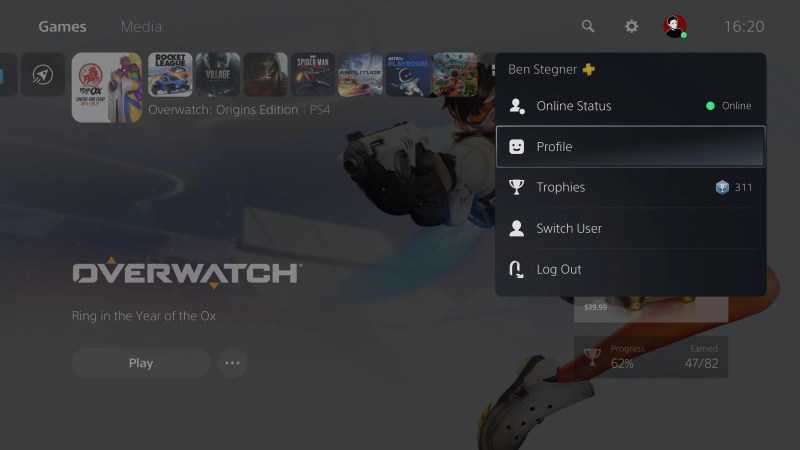
На появившемся экране выберите « Войти» , а затем « Создать учетную запись» , чтобы начать работу. Теперь перейдите к разделу «Шаги по созданию учетной записи PSN на PS5», расположенному ниже.
Если вы хотите создать новую учетную запись пользователя на PS5 для новой учетной записи PSN, выберите изображение своего профиля в правом верхнем углу главного экрана и выберите « Выйти» . Нажмите кнопку PS, чтобы повторно подключить контроллер, затем выберите « Добавить пользователя» .
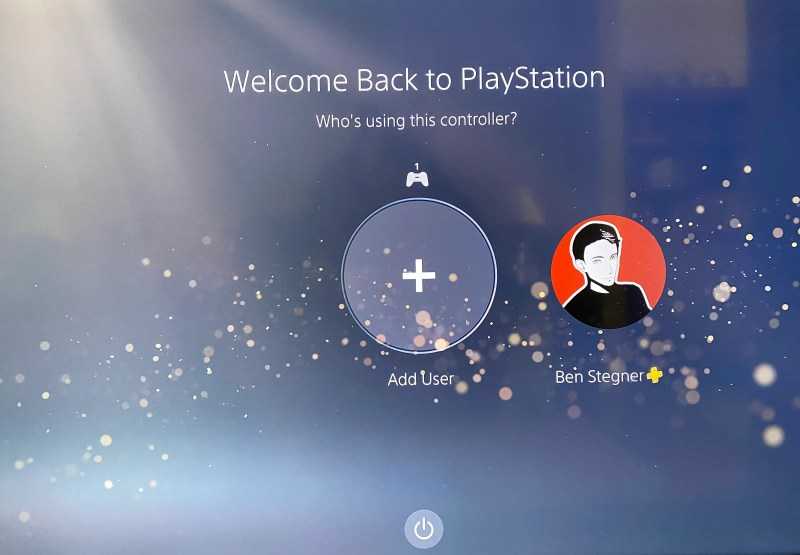
В следующем списке параметров выберите « Приступить к работе» слева, чтобы создать постоянную учетную запись. Примите условия использования и нажмите » Подтвердить» . На следующем экране выберите « Создать учетную запись» слева, чтобы продолжить.
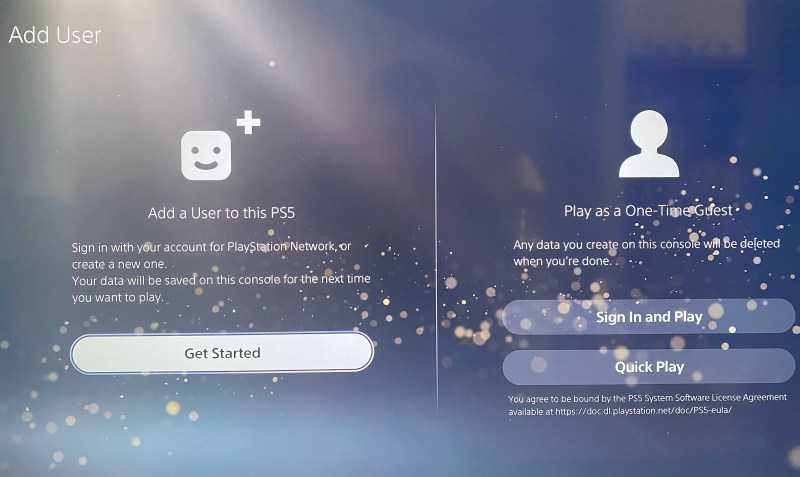
Шаги по созданию учетной записи PSN на PS5
Чтобы начать процесс создания учетной записи, введите дату рождения, затем подтвердите страну и язык.
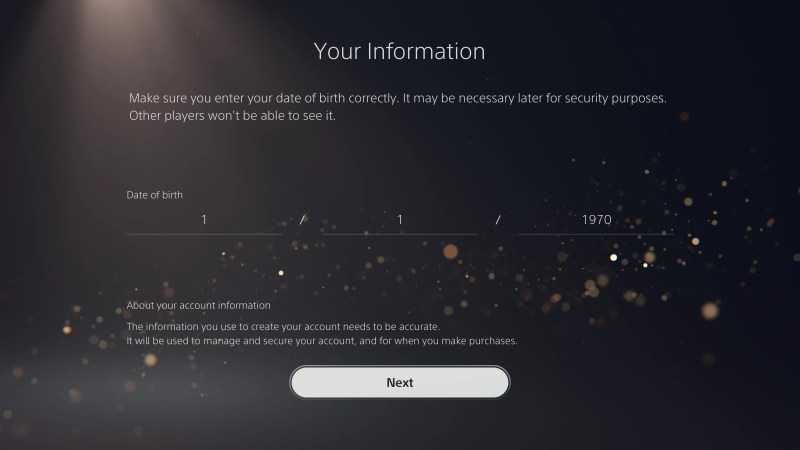
Затем введите свой адрес электронной почты и создайте надежный пароль для своей учетной записи PSN. На следующей странице введите свое настоящее имя и выберите, хотите ли вы получать уведомления и делиться своей информацией в маркетинговых целях.
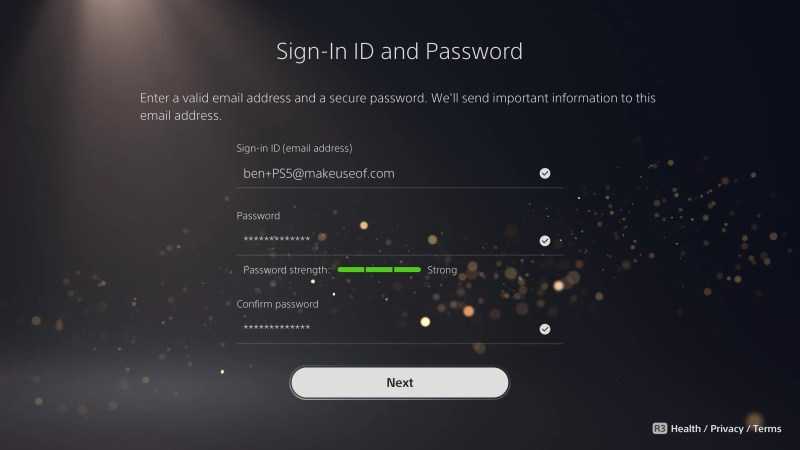
Затем введите информацию о своем домашнем местоположении. После ввода почтового индекса города и штат должны заполниться автоматически.

Затем выберите аватар для своего профиля из доступных вариантов. Затем вам нужно будет выбрать свой сетевой идентификатор, чтобы убедиться, что он доступен. Введите свой выбор или воспользуйтесь одним из предложений, если хотите.
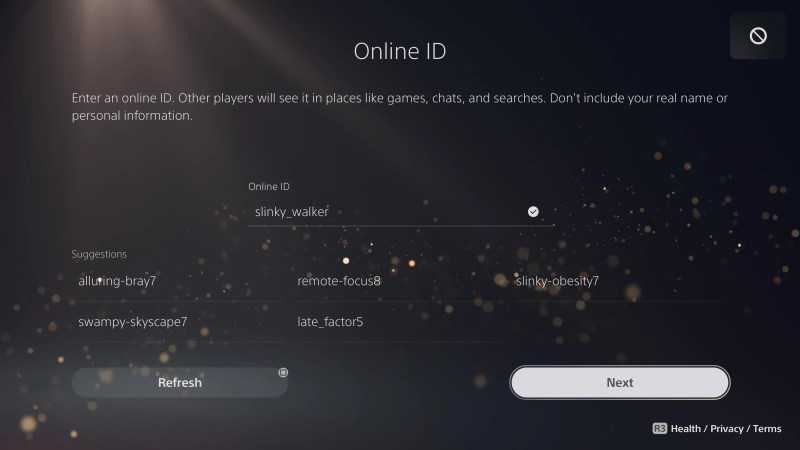
Конфиденциальность, обмен данными и подтверждение
На следующей странице выберите профиль конфиденциальности из вариантов. Прочтите сводку параметров, затем выберите « Применить», чтобы использовать как есть, или « Просмотреть и настроить», чтобы настроить предустановку. Для большего контроля выберите « Настроить параметры», чтобы установить их все вручную.

Затем выберите, хотите ли вы поделиться всеми данными игрового процесса с PlayStation или только ограниченными данными. После этого вам нужно будет выбрать, хотите ли вы персонализировать рекомендации магазина и рекламу.
Далее ознакомьтесь с условиями и политиками использования PSN, затем установите флажок и нажмите « Подтвердить», чтобы продолжить. Затем вам нужно будет подтвердить свой адрес электронной почты, нажав кнопку в сообщении, которое отправляет PlayStation. Как только это будет сделано, выберите на консоли « Уже проверено» .

Затем вы увидите некоторые инструкции по обеспечению безопасности учетной записи на PS5, а также предложение включить двухфакторную аутентификацию для вашей учетной записи. После того, как вы наконец добавили свой номер телефона в свою учетную запись, вы готовы использовать новую учетную запись PSN на своей PS5.
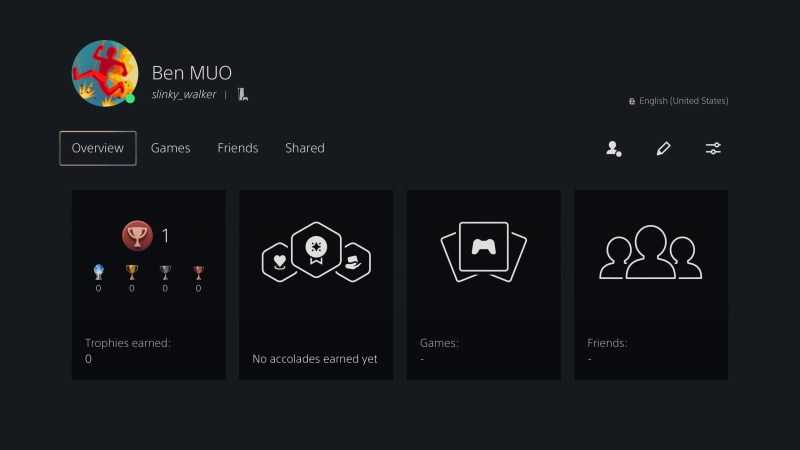
Как Сделать общий доступ к игре на PlayStation 4?
Совместное использование игр на PS4 — это функция, которая позволяет людям делиться играми, купленными или связанными с одной учетной записью, с другим игроком, использующим другую консоль PS4. Скорее всего, вы делаете это на своей PS4, но есть способ сделать это и на двух других консолях, чтобы вы могли делиться своими играми на разных устройствах, ничего не платя.
Имейте в виду, что для этого процесса у вас должен быть пользователь PlayStation с привязанной к нему учетной записью PlayStation Network. Кроме того, этот пользователь должен владеть играми, которыми вы хотите поделиться. Теперь, когда вы знаете о предварительных требованиях, давайте перейдем к шагам.
Шаг 1. Деактивируйте основную настройку PS4
Во-первых, наш шаг 1 в Game Share на PS4 – Начиная с вашей учетной записи PlayStation и заканчивая пользователем, которому вы хотите поделиться игрой (пользователь с привязанной учетной записью PlayStation и всеми играми). Затем перейдите к:
Настройки > Управление аккаунтом > Активируйте свою основную PS4.
Здесь вы увидите две опции: «Активировать» и «Деактивировать». В основном вы обнаружите, что опция «Активировать» предварительно выбрана. Если на вашей консоли выбран параметр «Деактивировать», оставьте его как есть и переходите ко второму шагу.
Если выбран вариант «Активировать», выберите параметр «Деактивировать». Вам будет предложено диалоговое окно, в котором говорится, что все остальные пользователи консоли потеряют доступ к вашим играм. Здесь выберите «Да». Это приведет к деактивации вашей учетной записи в качестве основной.
Шаг 2. Активируйте основную настройку PS4 на второй консоли
На экране входа на второй консоли нажмите кнопку PlayStation на геймпаде и выберите:
Новый пользователь > Создать пользователя > Принять (Пользовательские соглашения).
Теперь продолжите процесс обмена играми на PS4, войдя в свои учетные записи PlayStation Network, которые являются той же учетной записью, которая была связана с пользователем, которого вы только что деактивировали. Войдите в систему, используя свой адрес электронной почты и пароль.
Теперь вы попадете на главный экран со всеми играми, которые были на вашей консоли. Отсюда перейдите в то же меню настроек:
Настройки > Управление аккаунтом > Активировать в качестве основной PS-4.
Здесь вам нужно выбрать опцию «Активировать».
Теперь, когда вы это сделаете, помните, что на второй PlayStation, вероятно, будет установлена какая-то другая учетная запись в качестве основной, поэтому обязательно сначала деактивируйте ее и следуйте нашему руководству как поделиться игрой на PS4. Поскольку на одной консоли может быть только одна основная учетная запись, чтобы деактивировать ранее существовавшую учетную запись, выполните шаг 1.
Вам может показаться интересным: How To Cure Vampirism Skyrim
Шаг 3. Восстановите лицензии (необязательно)
Несмотря на то, что это необязательный шаг, когда речь идет о совместном использовании игр на PS4, вы должны восстановить свои лицензии. Это предотвратит возникновение потенциальных ошибок при совместном использовании игр на PS4. Для этого перейдите в раздел:
Настройки > Управление аккаунтом > Восстановить лицензии.
Теперь выберите Восстановить. Это может занять некоторое время, в зависимости от количества игр, которые у вас есть. После завершения процесса нажмите OK и вернитесь на главный экран.
Шаг 4. Загрузите ваши общие игры
После того, как вы прошли процесс совместного использования игр на PS4 с шага 1–3, пора загружать ваши общие игры для PS4. Это можно сделать двумя способами
- Перейдите в PlayStation Store в крайнем левом углу главного экрана. Затем найдите игру, которую хотите загрузить, с помощью панели поиска вверху. Будьте осторожны, это работает только для игр, которые вы уже приобрели с помощью общей учетной записи. Если вы еще не заплатили за игру, вам придется заплатить за нее.
- Или вы можете перейти в библиотеку игр, расположенную справа, и перейти в раздел с покупками. Любую игру, у которой есть маленький значок загрузки в правом нижнем углу, можно загрузить и играть на второй консоли. Просто выберите игру и нажмите «Загрузить».
Теперь это все, что вам нужно знать о том, как поделиться игрой на PS4. Помимо этого, есть несколько вещей, упомянутых ниже, которые вы должны знать, когда используете игры на двух разных консолях.
Детальный анализ: ощущение долговечности
Вот мы и добрались до шестого столпа нашей “play-to-earn” модели: ощущению долговечности. Этот фактор влияет на цены и спрос на игру сегодня, поэтому мы смотрим именно на предполагаемую, а не на фактическую долговечность той или иной игры. Это достаточно туманная, но важная характеристика в P2E-игре; это игровой эквивалент биржевых маклеров, вызывающих у своей аудитории достаточно доверия, чтобы они могли инвестировать… и инвестировать по-крупному.
Ощущение долговечность игры в основном зависит от видения команды разработчиков и от того, насколько четко и хорошо сформулирован план в отношении поддержания игры в течение многих лет или даже десятилетий. В настоящее время ответом на проблему долговечности, по-видимому, является концепция “Метавселенной”, вечнозеленой игровой площадки с аватарами, принадлежащими игрокам, и постоянным потоком пользовательского контента, где игроки могут использовать свои NFT самыми разными способами. Многие игры на рынке последовали по этому пути.
Хотя это явно жизнеспособный вариант, вполне возможно, что эта идея ослабит потенциал NFT в игре. Концепция метавселенной поощряет чисто косметические NFT. Создание не косметической NFT, которая является многофункциональной и подходит для использования в нескольких игровых режимах в такой метавселенной, может показаться сложной задачей с точки зрения проектирования.
Другой подход это то, что делает актуальными League of Legends (2009) и Counter-Strike (1999) по сей день. Обе игры постоянно развиваются и постоянно претерпевают постепенные изменения, но обе остаются верными своей задумке и процветают в киберспорте.
Возможно вы сейчас думаете: как допускается покупка/продажа не косметических NFT в киберспортивной игре? Разве это не pay-to-win?
Структуры Live Sports и NFT E-sport
Но давайте на мгновение представим себе, как работает реальный спорт. Если рассматривать NFT как футболистов, то идея создания P2E-игры с киберспортивным потенциалом не кажется такой безумной, тем более что мы уже наблюдаем эти структуры в таких играх, как наша ранее упомянутая Axie Infinity. Там появились стипендии (scholarships) Axie, когда владельцы капитала сужают Axies стипендиатам, которые, в свою очередь, гриндят SLP, а затем делят процент от этого с кредиторами.













